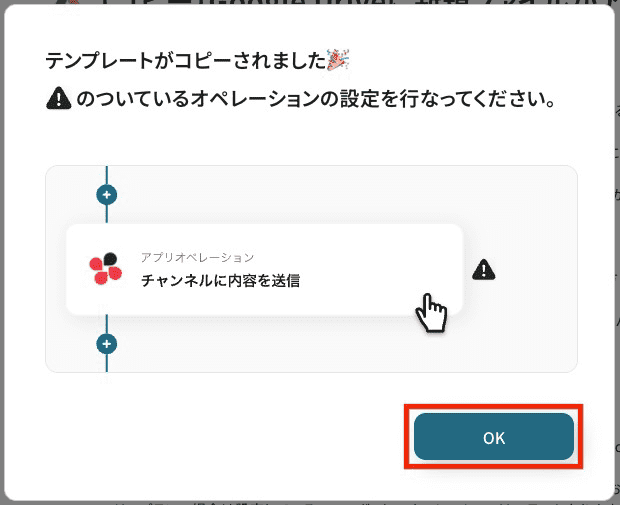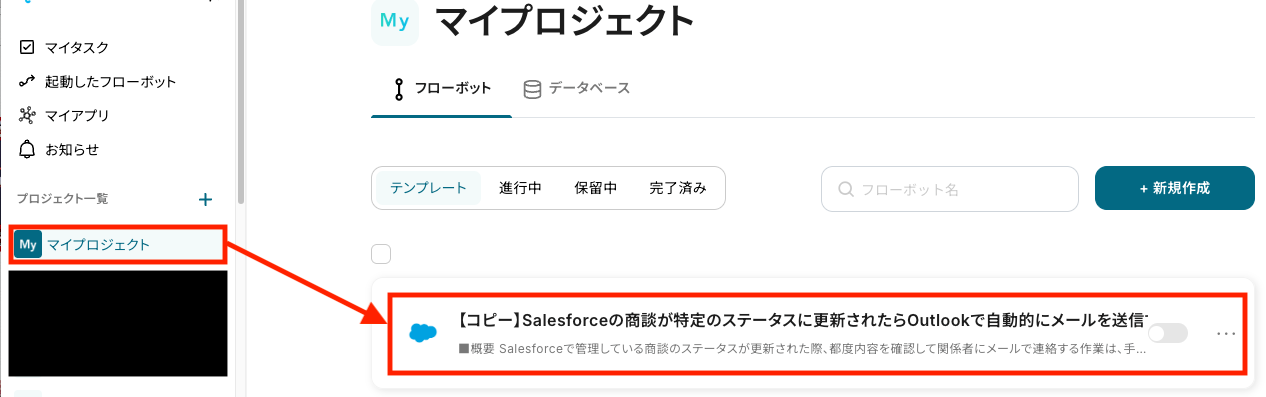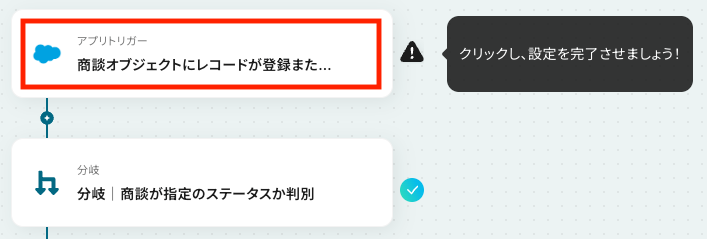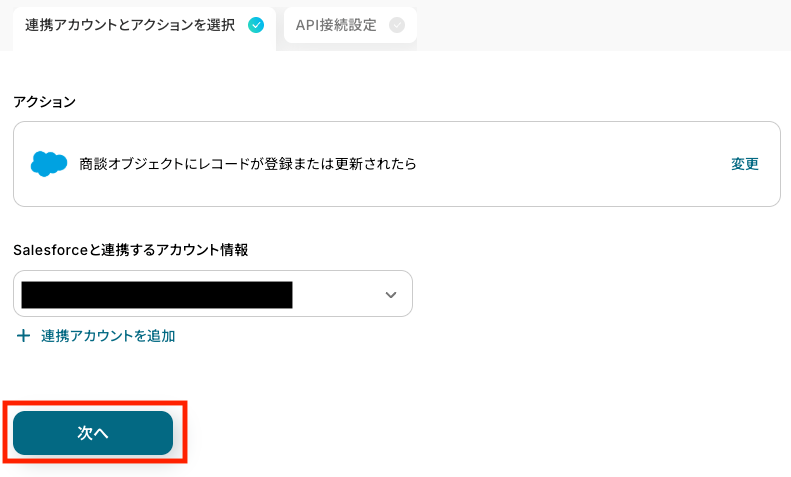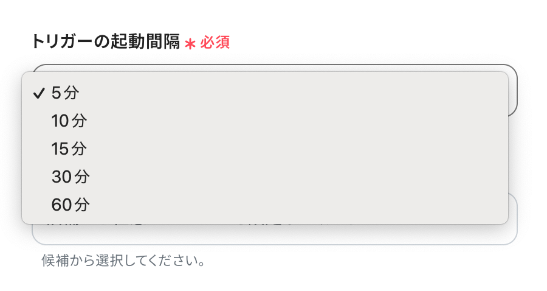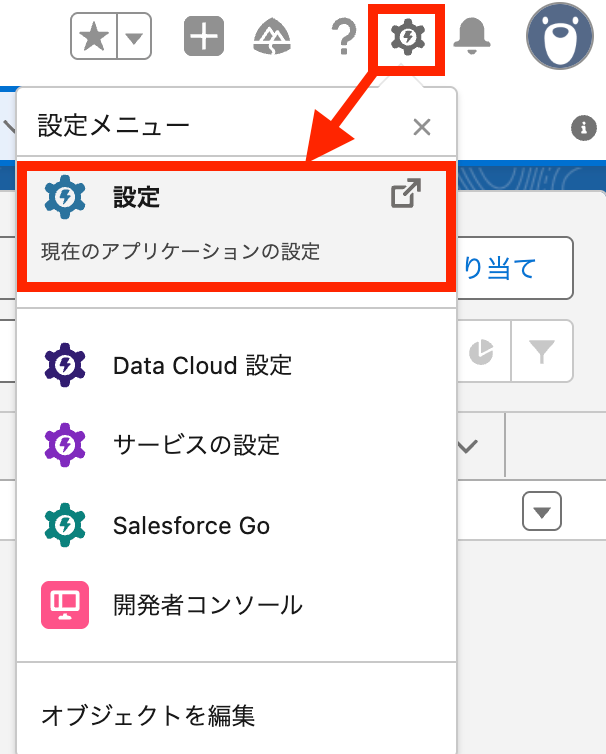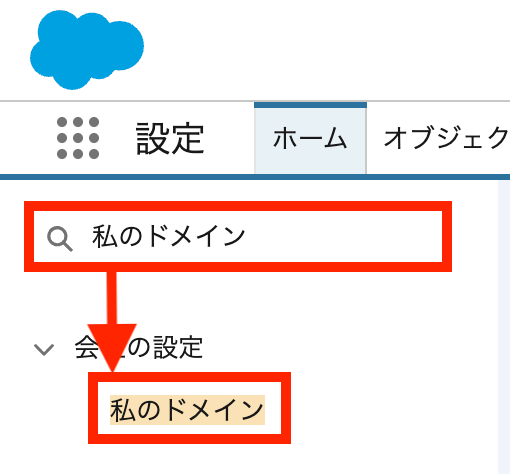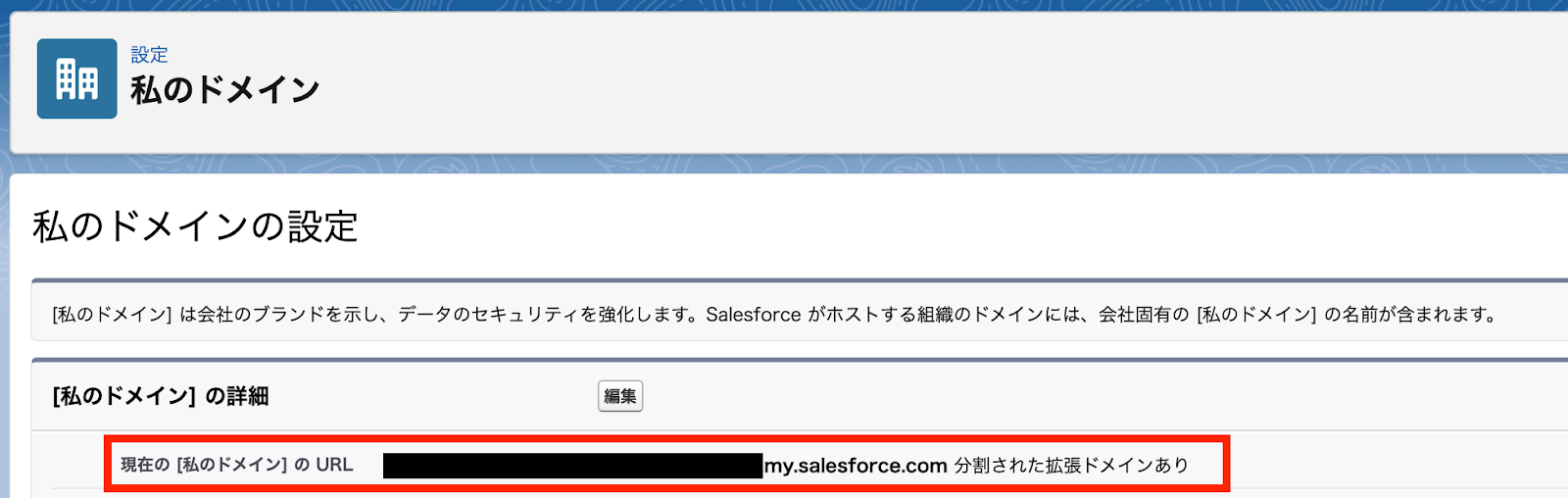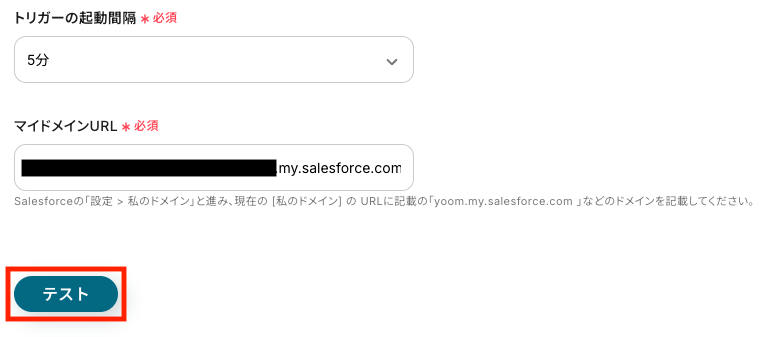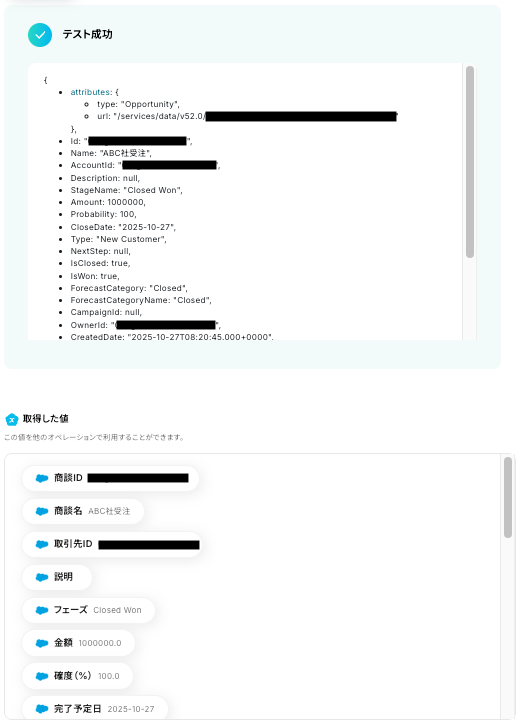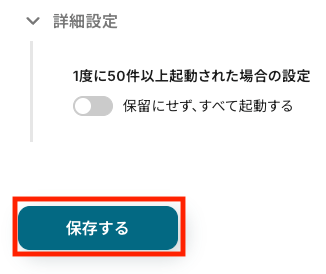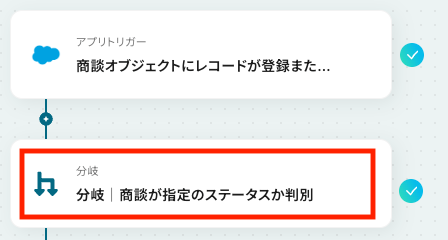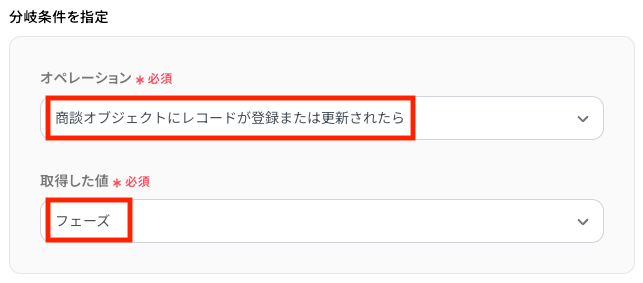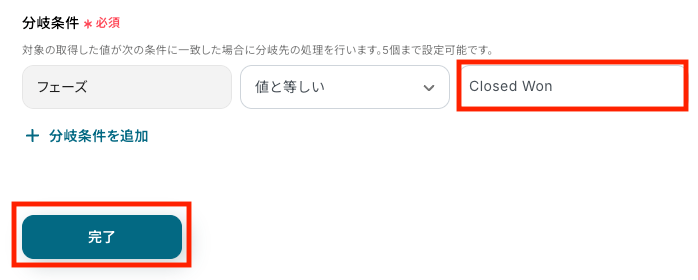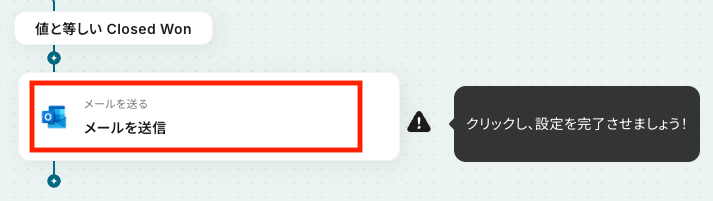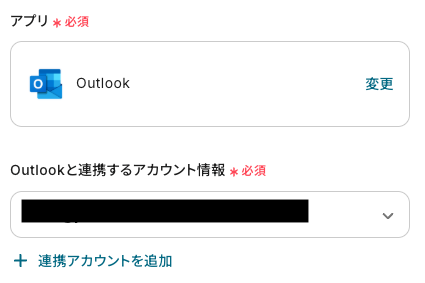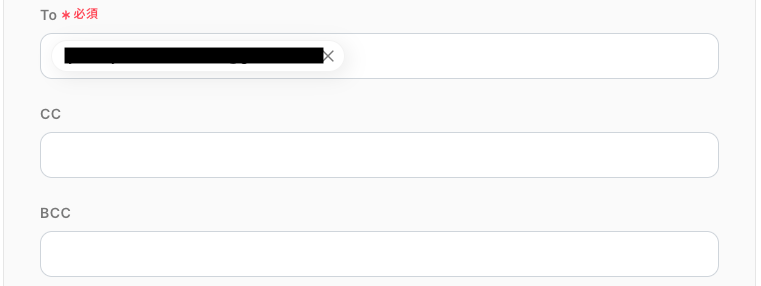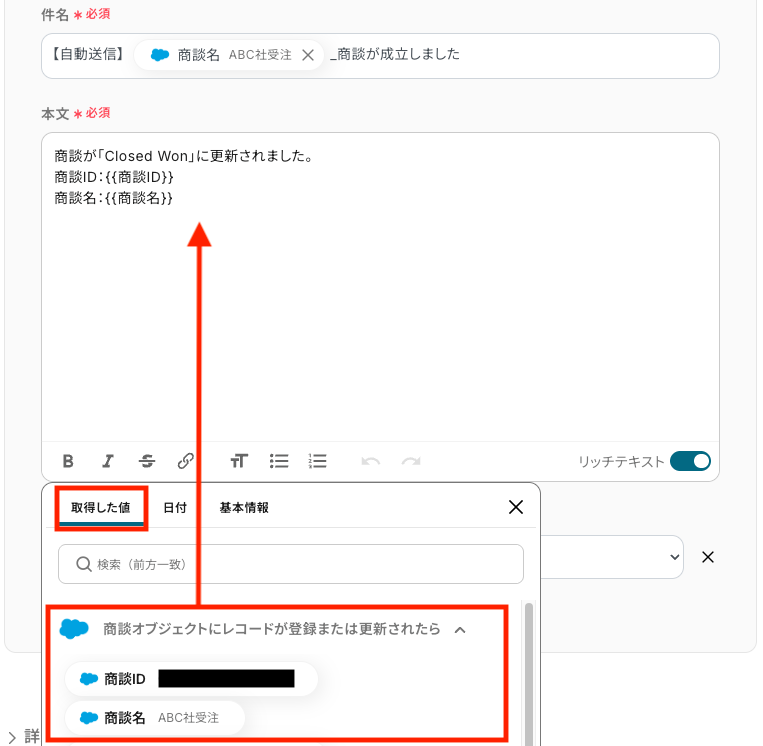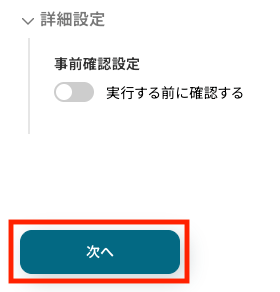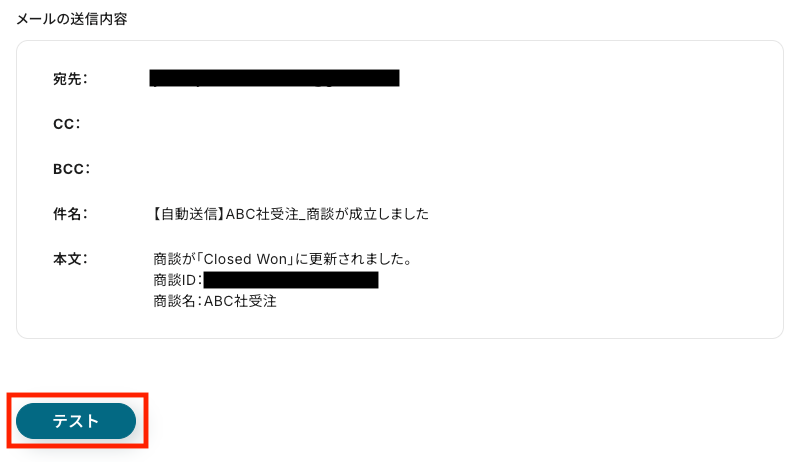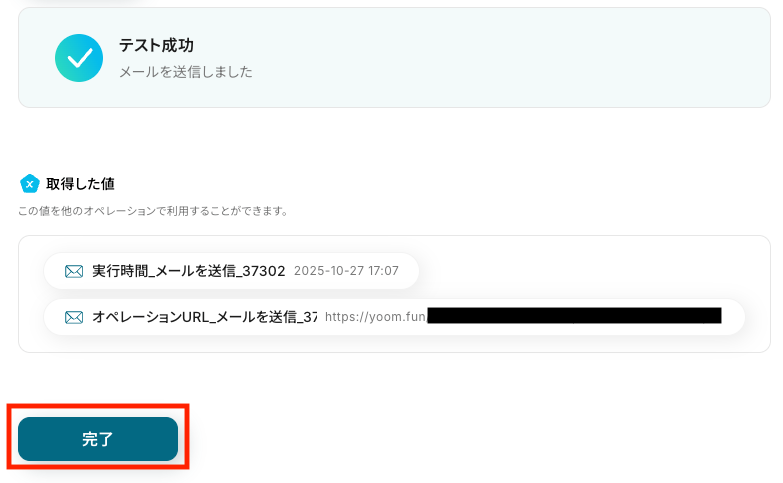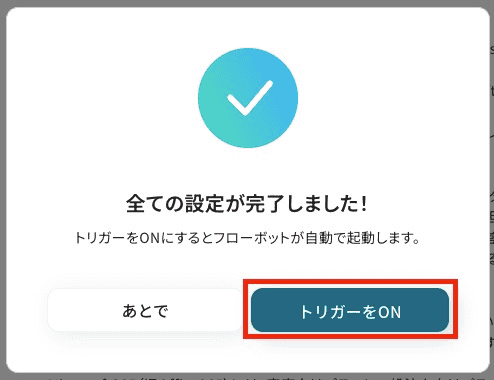Salesforceの商談が特定のステータスに更新されたらOutlookで自動的にメールを送信する
試してみる
■概要
Salesforceで管理している商談のステータスが更新された際、都度内容を確認して関係者にメールで連絡する作業は、手間がかかるだけでなく対応漏れのリスクも伴います。このワークフローは、Salesforceの商談ステータスの更新をきっかけに、Outlookから自動でメールを送信する業務フローです。手作業による連絡業務をなくし、迅速かつ正確な情報共有を実現します。
■このテンプレートをおすすめする方
・Salesforceの商談ステータス更新に伴う連絡業務に、手間や時間を取られている営業担当者の方
・手作業でのメール連絡による送信漏れや遅延を防ぎ、情報共有を円滑にしたい営業マネージャーの方
・SalesforceとOutlookを連携させ、営業部門の定型業務を効率化したいと考えている方
■注意事項
・Salesforce、OutlookのそれぞれとYoomを連携してください。
・トリガーは5分、10分、15分、30分、60分の間隔で起動間隔を選択できます。
・プランによって最短の起動間隔が異なりますので、ご注意ください。
・Microsoft365(旧Office365)には、家庭向けプランと一般法人向けプラン(Microsoft365 Business)があり、
一般法人向けプランに加入していない場合には認証に失敗する可能性があります。
・Salesforceはチームプラン・サクセスプランでのみご利用いただけるアプリとなっております。
フリープラン・ミニプランの場合は設定しているフローボットのオペレーションやデータコネクトはエラーとなりますので、ご注意ください。
・チームプランやサクセスプランなどの有料プランは、2週間の無料トライアルを行うことが可能です。無料トライアル中には制限対象のアプリを使用することができます。
・分岐はミニプラン以上のプランでご利用いただける機能(オペレーション)となっております。
フリープランの場合は設定しているフローボットのオペレーションはエラーとなりますので、ご注意ください。
・ミニプランなどの有料プランは、2週間の無料トライアルを行うことが可能です。無料トライアル中には制限対象のアプリや機能(オペレーション)を使用することができます。
「Salesforceの商談フェーズが進んだのに、関係者へのメール連絡をうっかり忘れてしまった…」
「受注が決まるたびに、経理や法務担当者へ定型メールを手作業で送るのが地味に面倒…」
このように、Salesforceの商談管理に伴うメール連絡において、手間やミスのリスクを感じていませんか?
もし、Salesforceの商談が特定のステータスに更新された際に、関係者へ必要な情報を自動でメール送信できる仕組みがあれば、連絡作業の手間や漏れを防ぎ、新規顧客の開拓や既存顧客との関係構築といった、より重要な業務に時間を使えるようになるでしょう!
今回ご紹介する方法は、専門的な知識がなくてもノーコードで手軽に設定できます。
ぜひこの機会に自動化を導入して日々の業務をもっと楽にしましょう!
とにかく早く試したい方へ
Yoomでは、Salesforceの商談情報を活用する自動化テンプレートをご用意しています。
「まずは試してみたい!」という方は、以下のバナーをクリックして自動化を体験してみましょう!
Salesforceの商談が特定のステータスに更新されたらOutlookで自動的にメールを送信する
試してみる
■概要
Salesforceで管理している商談のステータスが更新された際、都度内容を確認して関係者にメールで連絡する作業は、手間がかかるだけでなく対応漏れのリスクも伴います。このワークフローは、Salesforceの商談ステータスの更新をきっかけに、Outlookから自動でメールを送信する業務フローです。手作業による連絡業務をなくし、迅速かつ正確な情報共有を実現します。
■このテンプレートをおすすめする方
・Salesforceの商談ステータス更新に伴う連絡業務に、手間や時間を取られている営業担当者の方
・手作業でのメール連絡による送信漏れや遅延を防ぎ、情報共有を円滑にしたい営業マネージャーの方
・SalesforceとOutlookを連携させ、営業部門の定型業務を効率化したいと考えている方
■注意事項
・Salesforce、OutlookのそれぞれとYoomを連携してください。
・トリガーは5分、10分、15分、30分、60分の間隔で起動間隔を選択できます。
・プランによって最短の起動間隔が異なりますので、ご注意ください。
・Microsoft365(旧Office365)には、家庭向けプランと一般法人向けプラン(Microsoft365 Business)があり、
一般法人向けプランに加入していない場合には認証に失敗する可能性があります。
・Salesforceはチームプラン・サクセスプランでのみご利用いただけるアプリとなっております。
フリープラン・ミニプランの場合は設定しているフローボットのオペレーションやデータコネクトはエラーとなりますので、ご注意ください。
・チームプランやサクセスプランなどの有料プランは、2週間の無料トライアルを行うことが可能です。無料トライアル中には制限対象のアプリを使用することができます。
・分岐はミニプラン以上のプランでご利用いただける機能(オペレーション)となっております。
フリープランの場合は設定しているフローボットのオペレーションはエラーとなりますので、ご注意ください。
・ミニプランなどの有料プランは、2週間の無料トライアルを行うことが可能です。無料トライアル中には制限対象のアプリや機能(オペレーション)を使用することができます。
Salesforceの商談更新をトリガーにメール送信を自動化するフローを作ってみよう
ここからは、Salesforceの商談が特定のステータスに更新された際に、Outlookでメールを自動送信するフローの作り方を解説します!
この設定は、ノーコードツール「Yoom」を使えば簡単に構築できます。まだYoomのアカウントをお持ちでない場合は、こちらの登録フォームからアカウントを発行しておきましょう。
※今回連携するアプリの公式サイト:Salesforce/Outlook
[Yoomとは]
フローの作成方法
今回は大きく分けて以下のプロセスで作成します。
- SalesforceとOutlookのマイアプリ連携
- テンプレートをコピー
- Salesforceのトリガー設定とOutlookのアクション設定
- トリガーをONにし、フローが起動するかを確認
Salesforceの商談が特定のステータスに更新されたらOutlookで自動的にメールを送信する
試してみる
■概要
Salesforceで管理している商談のステータスが更新された際、都度内容を確認して関係者にメールで連絡する作業は、手間がかかるだけでなく対応漏れのリスクも伴います。このワークフローは、Salesforceの商談ステータスの更新をきっかけに、Outlookから自動でメールを送信する業務フローです。手作業による連絡業務をなくし、迅速かつ正確な情報共有を実現します。
■このテンプレートをおすすめする方
・Salesforceの商談ステータス更新に伴う連絡業務に、手間や時間を取られている営業担当者の方
・手作業でのメール連絡による送信漏れや遅延を防ぎ、情報共有を円滑にしたい営業マネージャーの方
・SalesforceとOutlookを連携させ、営業部門の定型業務を効率化したいと考えている方
■注意事項
・Salesforce、OutlookのそれぞれとYoomを連携してください。
・トリガーは5分、10分、15分、30分、60分の間隔で起動間隔を選択できます。
・プランによって最短の起動間隔が異なりますので、ご注意ください。
・Microsoft365(旧Office365)には、家庭向けプランと一般法人向けプラン(Microsoft365 Business)があり、
一般法人向けプランに加入していない場合には認証に失敗する可能性があります。
・Salesforceはチームプラン・サクセスプランでのみご利用いただけるアプリとなっております。
フリープラン・ミニプランの場合は設定しているフローボットのオペレーションやデータコネクトはエラーとなりますので、ご注意ください。
・チームプランやサクセスプランなどの有料プランは、2週間の無料トライアルを行うことが可能です。無料トライアル中には制限対象のアプリを使用することができます。
・分岐はミニプラン以上のプランでご利用いただける機能(オペレーション)となっております。
フリープランの場合は設定しているフローボットのオペレーションはエラーとなりますので、ご注意ください。
・ミニプランなどの有料プランは、2週間の無料トライアルを行うことが可能です。無料トライアル中には制限対象のアプリや機能(オペレーション)を使用することができます。
ステップ1:SalesforceとOutlookのマイアプリ連携
ここではYoomとそれぞれのアプリを連携して、操作が行えるようにします。
Salesforceの場合
以下の手順をご確認ください。
※Salesforceは、チームプラン・サクセスプランでのみご利用いただけるアプリです。フリープランやミニプランで実行するとエラーが発生しますので、ご注意ください。
有料プランには、2週間の無料トライアルがあります。トライアル期間中なら、通常は制限されているSalesforceとの連携もお試しいただけます。ぜひこの機会に、様々な機能を体験してみてください。
Outlookの場合
以下の手順をご確認ください。
※「Microsoft 365(旧Office 365)」には、個人向けと法人向けプラン(Microsoft 365 Business)があります。
※法人向けプランを契約していない場合、Yoomとの認証が失敗する可能性がありますので、ご注意ください。
以上でマイアプリ登録は完了です!
ステップ2:テンプレートをコピー
ここからは、Salesforceの商談が特定のステータスに更新された際に、Outlookでメールを自動送信するフローを作成します。
下記のバナーから、「試してみる」をクリックしてテンプレートをコピーしてください。
Salesforceの商談が特定のステータスに更新されたらOutlookで自動的にメールを送信する
試してみる
■概要
Salesforceで管理している商談のステータスが更新された際、都度内容を確認して関係者にメールで連絡する作業は、手間がかかるだけでなく対応漏れのリスクも伴います。このワークフローは、Salesforceの商談ステータスの更新をきっかけに、Outlookから自動でメールを送信する業務フローです。手作業による連絡業務をなくし、迅速かつ正確な情報共有を実現します。
■このテンプレートをおすすめする方
・Salesforceの商談ステータス更新に伴う連絡業務に、手間や時間を取られている営業担当者の方
・手作業でのメール連絡による送信漏れや遅延を防ぎ、情報共有を円滑にしたい営業マネージャーの方
・SalesforceとOutlookを連携させ、営業部門の定型業務を効率化したいと考えている方
■注意事項
・Salesforce、OutlookのそれぞれとYoomを連携してください。
・トリガーは5分、10分、15分、30分、60分の間隔で起動間隔を選択できます。
・プランによって最短の起動間隔が異なりますので、ご注意ください。
・Microsoft365(旧Office365)には、家庭向けプランと一般法人向けプラン(Microsoft365 Business)があり、
一般法人向けプランに加入していない場合には認証に失敗する可能性があります。
・Salesforceはチームプラン・サクセスプランでのみご利用いただけるアプリとなっております。
フリープラン・ミニプランの場合は設定しているフローボットのオペレーションやデータコネクトはエラーとなりますので、ご注意ください。
・チームプランやサクセスプランなどの有料プランは、2週間の無料トライアルを行うことが可能です。無料トライアル中には制限対象のアプリを使用することができます。
・分岐はミニプラン以上のプランでご利用いただける機能(オペレーション)となっております。
フリープランの場合は設定しているフローボットのオペレーションはエラーとなりますので、ご注意ください。
・ミニプランなどの有料プランは、2週間の無料トライアルを行うことが可能です。無料トライアル中には制限対象のアプリや機能(オペレーション)を使用することができます。
テンプレートがコピーできたら、「OK」をクリックします。
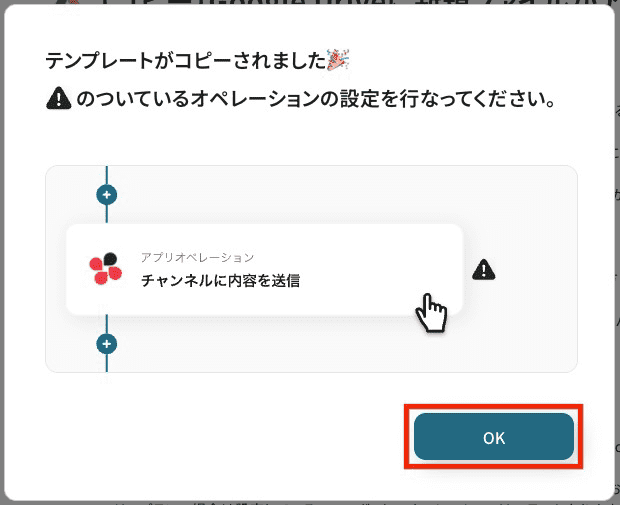
ステップ3:Salesforceのトリガー設定
ここでは、フロー起動のきっかけとなるトリガーを設定します。
マイプロジェクトから、「【コピー】Salesforceの商談が特定のステータスに更新されたらOutlookで自動的にメールを送信する」を選んでください。
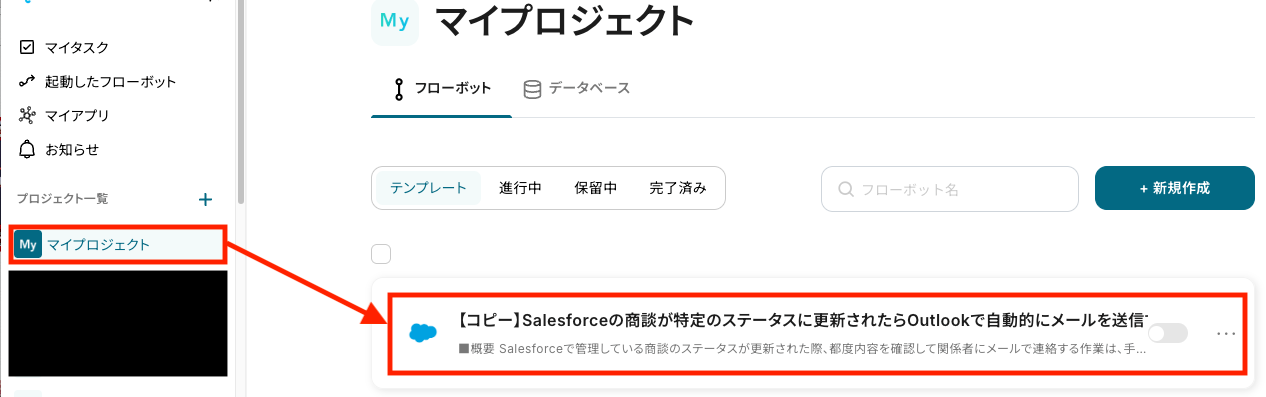
テンプレートを開いたら、最初に表示される「商談オブジェクトにレコードが登録または更新されたら」をクリックします。
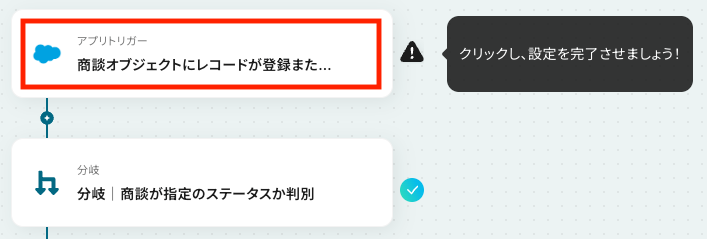
まずは、連携するアカウントとアクションを設定します。
- アクション:テンプレート通りに「商談オブジェクトにレコードが登録または更新されたら」を選択します。
- アカウント情報:ステップ1で連携したアカウントが自動で選択されています。必要に応じて、他のアカウントに切り替えることも可能です。
設定を確認したら、次へ進みます!
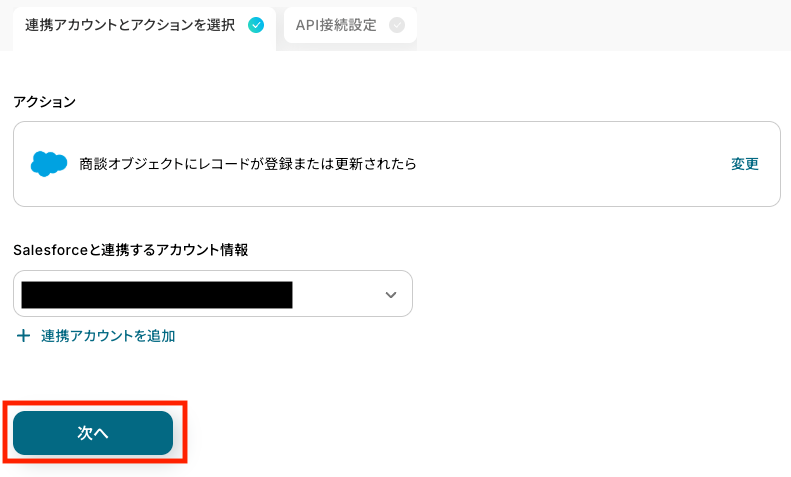
次は、アプリトリガーのAPI接続設定です。
まず、トリガーアクションの起動間隔を設定します。
トリガーの起動間隔は、5分、10分、15分、30分、60分のいずれかから選べます。
ただし、料金プランによって設定できるトリガーの最短間隔が異なるため、ご注意ください。
基本的には、そのプランの最短の起動間隔にしてお使いいただくことをおすすめします。
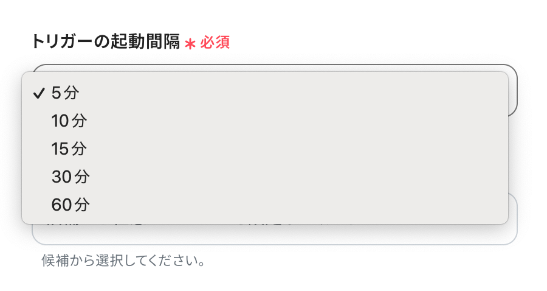
次に、マイドメインURLを入力します。
マイドメインURLを確認するには、Salesforceにログインし、画面右上の歯車アイコンをクリックして設定を開きます。
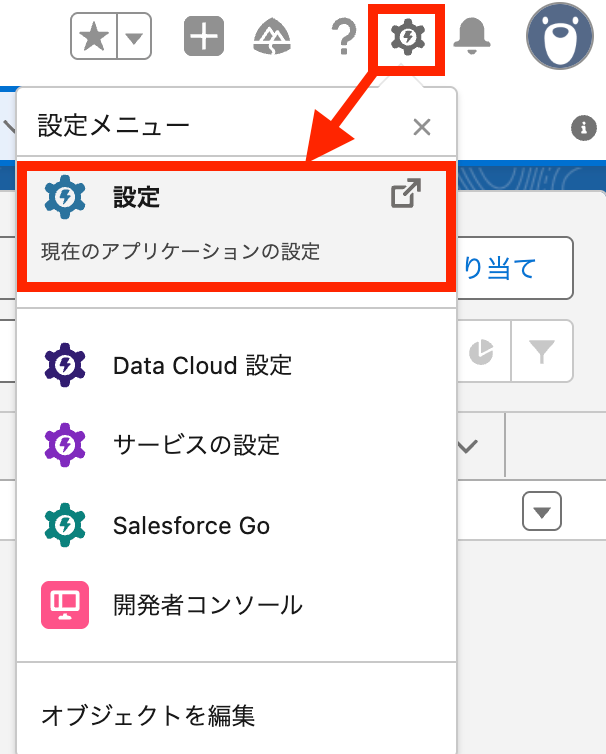
検索窓に「私のドメイン」と入力し、表示された「私のドメイン」をクリックしてください。
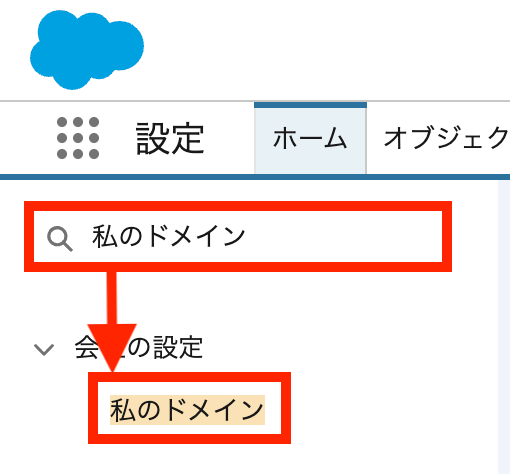
私のドメイン設定画面が開いたら、「現在の[私のドメイン]のURL」をコピーしてYoomの入力欄に貼り付けてください。
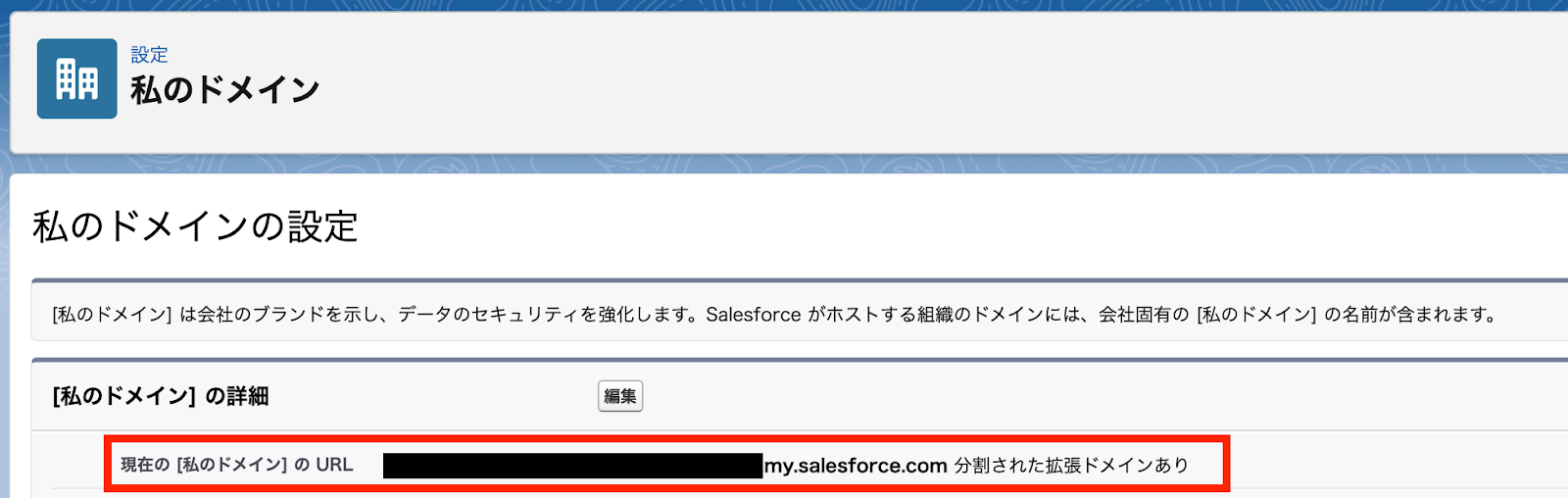
ここで、Salesforceでテスト用のレコードを作成します。
今回は標準オブジェクトの「商談」で、ステータスが「Closed Won(成約)」のレコードを追加しました。

カスタムオブジェクトも使用できるので、テスト用に作成しておくと安心です。
準備が完了したら、テストを実行します!
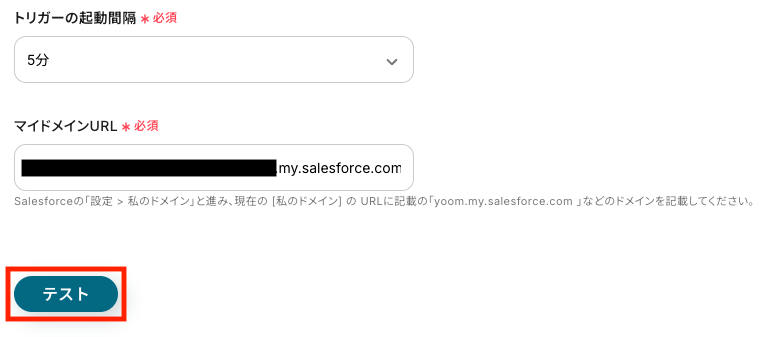
テスト実行時に「Session expired or invalid」というエラーが発生した場合は、以下のヘルプページをご確認ください。
テストに成功すると、以下のように「取得した値」が表示されます。
必要に応じて、「+取得する値を追加」ボタンから他のデータを取得することも可能です。
ここで取得した値は、後続のステップで使用します。
※取得した値とは?
トリガーやオペレーション設定時に、「テスト」を実行して取得した値のことを指します。
後続のオペレーション設定時の値として利用でき、フローボットを起動する度に変動した値となります。
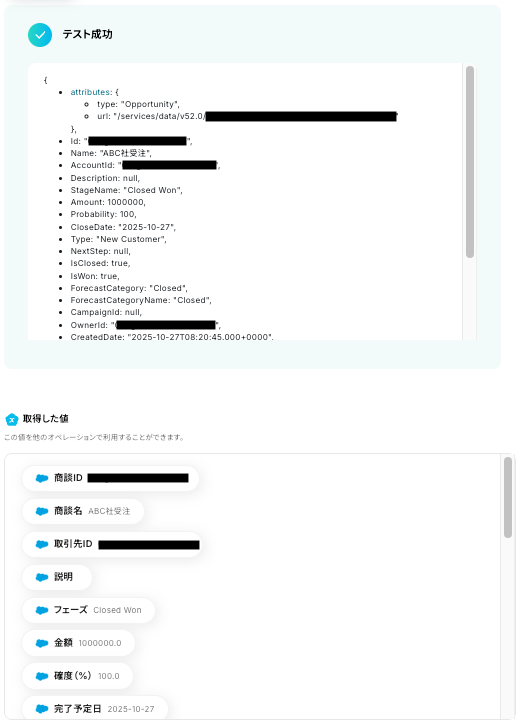
取得した値を確認したら、必要に応じて詳細設定を行い、保存しましょう。
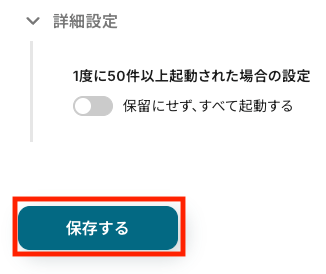
ステップ4:分岐する設定
このステップでは、メール送信の対象となるステータスを指定します。
設定した条件に一致した場合のみ、メール送信の処理へ進みます。
それでは、フロー内の「分岐│商談が指定のステータスか判別」をクリックし、分岐条件の設定を始めましょう。
※「分岐する」オペレーションは、ミニプラン以上でご利用いただけます。
フリープランで利用するとエラーが発生しますので、ご注意ください。
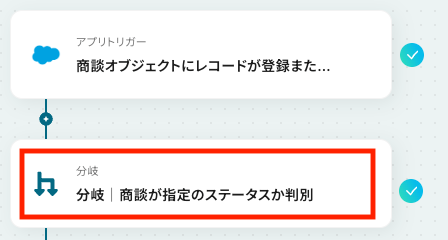
分岐対象の取得した値には、どの値をもとに分岐させるかを設定します。
今回は、商談がメール送信対象のステータス(フェーズ)かどうかを判定するため、ステップ1で取得したフェーズを分岐の判断対象に指定します。
-
オペレーション:「商談オブジェクトにレコードが登録または更新されたら」
-
取得した値:「フェーズ」
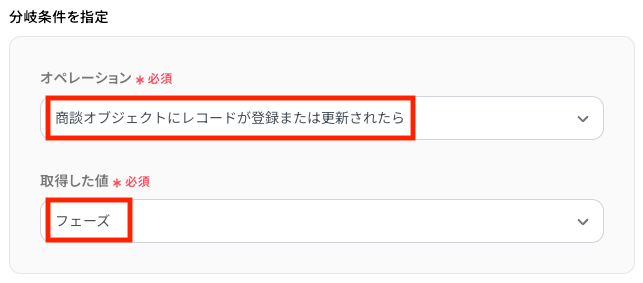
次に、分岐条件を設定します。
今回の例では、商談が成立したときのみメールを送信するため、以下のように設定します。
- 左:フェーズ
- 中央:値と等しい
- 右:Closed Won
この設定により、商談フェーズが成約の場合のみ、後続のメール送信が実行されます。
分岐条件は、自社の運用ルールに合わせて自由に設定してください。
設定が完了したら、保存して次に進みます!
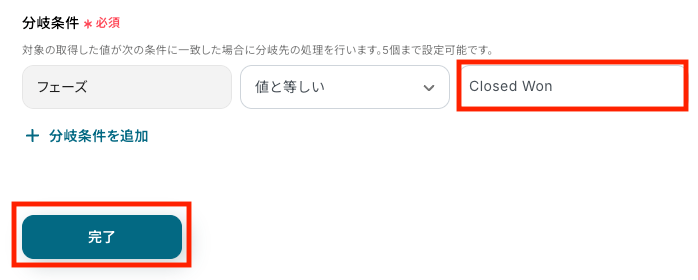
ステップ5:Outlookのアクション設定
このステップでは、Salesforceの特定ステータスになった商談情報をOutlookで自動送信する設定を行います。
フロー内の「メールを送信」をクリックしてください。
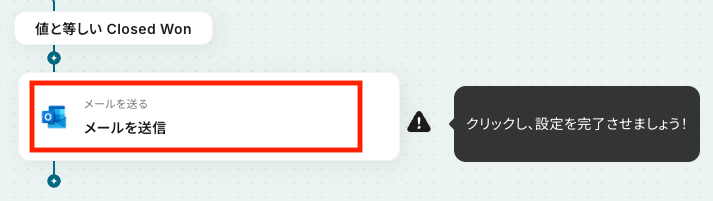
まず、Outlookの連携アカウントを設定します。
アカウント情報には、ステップ1で連携したアカウントが自動で選択されています。別のアカウントを使用したい場合は、「+ 連携アカウントを追加」 から変更可能です。
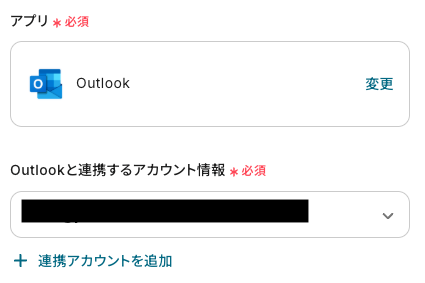
次に、メールの宛先を入力します。
メールを送信したい相手、または情報を共有したいメンバーのメールアドレスを入力しましょう。
必要に応じて、CCやBCCも自社の運用ルールに合わせて設定します。
【重要な注意点】
この時点で実際の関係者のメールアドレスを設定すると、テスト実行時にもメールが送信されてしまいます。
本番前の確認では、必ずテスト用のメールアドレスに差し替えてください。
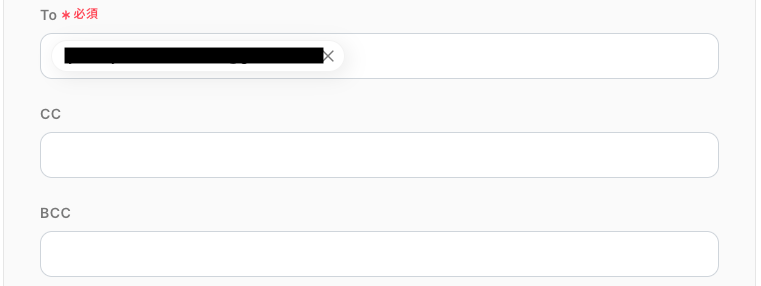
メールの件名や本文は、自社のフォーマットやトーンに合わせて自由にカスタマイズできます。
また、Salesforceから取得した商談名や金額などの動的な値を使うことも可能です。
固定値ではなく取得した値を活用することで、トリガーが実行されるたびに最新の情報を自動で反映できます。
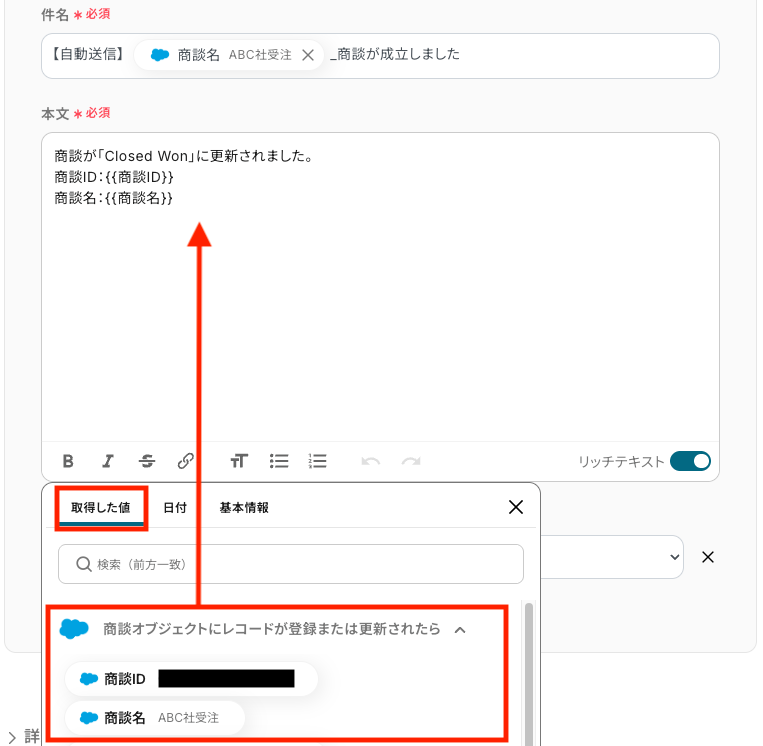
メール内容の設定が完了したら、必要に応じて詳細設定を行い、次へ進みましょう。
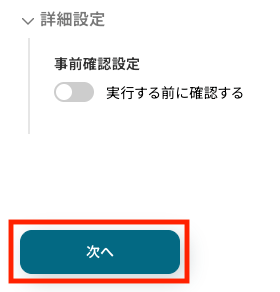
最後に、メール送信のテストを行います。
プレビューが表示されるので、問題がなければ「テスト」をクリックしてください。
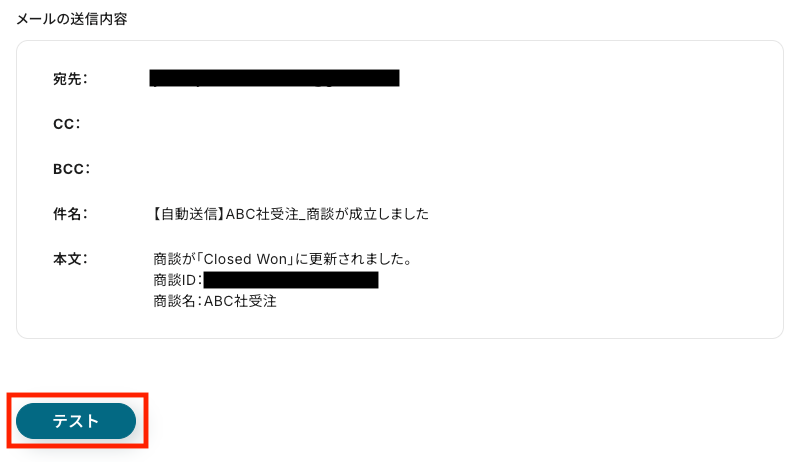
テストに成功すると、以下の画面が表示されます。
「完了」をクリックして設定を終了します。
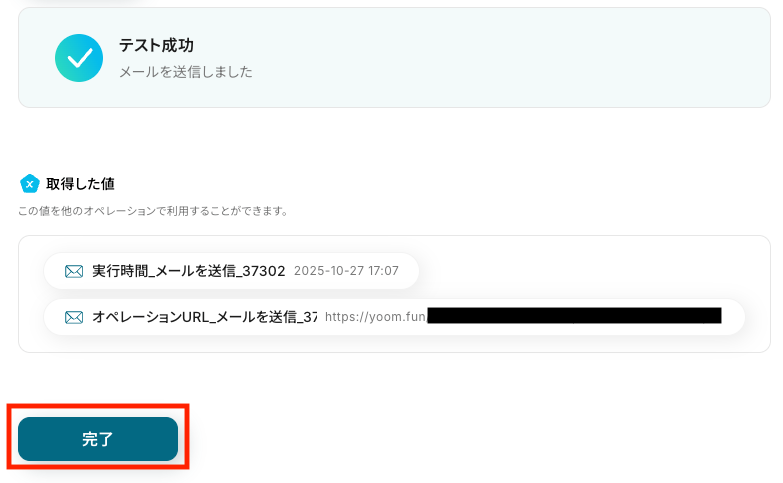
Outlookを開き、メールが届いているか確認してみましょう。
Salesforceの商談情報が正しく反映されていれば、設定は成功です!

お疲れさまでした。
以上で、フローの設定はすべて完了です!
ステップ6:フローをONにしてテスト実行する
設定完了の画面が表示されたら、トリガーをONにします。
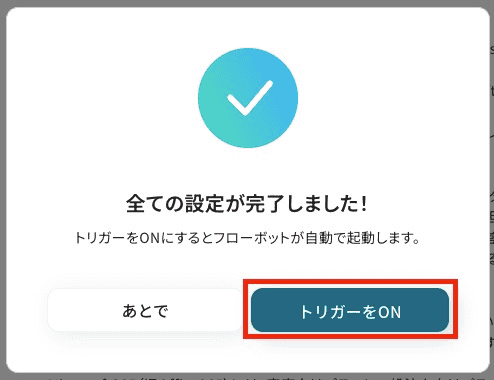
これで、フローを実行する準備が整いました。
トリガーをONにした状態で、Salesforceの商談を指定したステータスに更新してみましょう。
数分後、Outlookにメールが届けば、フローは正常に動作しています。
Salesforceを使った自動化例
新規リードや取引先が登録されたら、チャットツールへ通知したり、データベースに情報を自動記録します。
逆に、Webフォーム、決済システム、カレンダー、他社CRMからの情報をトリガーにリードや商談を自動作成します。
情報連携の正確性と営業活動のスピードが向上します。
Google スプレッドシートに行が追加されたら、Salesforceにも追加する
試してみる
■概要
Googleスプレッドシートで管理している顧客リストなどを、都度Salesforceに手作業で転記していませんか?このような定型的なデータ入力作業は時間がかかるだけでなく、コピー&ペーストのミスや入力漏れといったヒューマンエラーの原因にもなります。このワークフローを活用すれば、Googleスプレッドシートに行が追加されるだけでSalesforceへのレコード追加が自動化され、データ入力の課題をスムーズに解消できます。
■このテンプレートをおすすめする方
・GoogleスプレッドシートとSalesforce間のデータ転記に手間を感じている営業担当者の方
・手作業による入力ミスをなくし、顧客データの一貫性と正確性を高めたいと考えている方
・Salesforceへのデータ登録業務を効率化し、よりコアな業務に集中したいと考えている方
■注意事項
・SalesforceとGoogle スプレッドシートのそれぞれとYoomを連携してください。
・トリガーは5分、10分、15分、30分、60分の間隔で起動間隔を選択できます。
・プランによって最短の起動間隔が異なりますので、ご注意ください。
・Salesforceはチームプラン・サクセスプランでのみご利用いただけるアプリとなっております。フリープラン・ミニプランの場合は設定しているフローボットのオペレーションやデータコネクトはエラーとなりますので、ご注意ください。
・チームプランやサクセスプランなどの有料プランは、2週間の無料トライアルを行うことが可能です。無料トライアル中には制限対象のアプリを使用することができます。
CloseでNew Leadが登録されたらSalesforceに追加する
試してみる
■概要
「CloseでNew Leadが登録されたらSalesforceに追加する」フローは、営業活動の効率化を図る業務ワークフローです。
Closeで新しいリードが発生すると、その情報を自動的にSalesforceに同期します。これにより、二つのプラットフォーム間でのデータ入力の手間を省き、最新の営業データを一元管理できるようになります。営業チームは、各ツール間の連携を気にせず、リード管理に専念できる環境が整います。
このワークフローを導入することで、データの整合性を保ちながら、営業プロセスをスムーズに進めることが可能です。
■このテンプレートをおすすめする方
・CloseとSalesforceを併用しており、リード管理に時間がかかっている営業担当者の方
・複数のSaaSアプリ間でデータ連携を自動化し、業務効率を向上させたいと考えているチームリーダーの方
・リード情報の二重入力によるヒューマンエラーを防ぎたいとお考えの営業マネージャーの方
・業務ワークフローを自動化し、営業チームの生産性を高めたい経営者の方
・SalesforceとCloseの連携設定に時間を割きたくないIT担当者の方
■注意事項
・Close、SalseforceのそれぞれとYoomの連携設定が必要です。
・Salesforceはチームプラン・サクセスプランでのみご利用いただけるアプリとなっております。フリープラン・ミニプランの場合は設定しているフローボットのオペレーションやデータコネクトはエラーとなりますので、ご注意ください。
・チームプランやサクセスプランなどの有料プランは、2週間の無料トライアルを行うことが可能です。無料トライアル中には制限対象のアプリを使用することができます。
Googleカレンダーに予定が作成されたら、Salesforceに自動同期する
試してみる
■概要
「Googleカレンダーに予定が作成されたら、Salesforceに自動同期する」フローは、スケジュール管理と顧客管理を効率化する業務ワークフローです。
Googleカレンダーで新しい予定を登録すると、その情報が自動的にSalesforceに同期されます。
■このテンプレートをおすすめする方
・Googleカレンダーを日常的に活用し、スケジュール管理を効率化したい営業担当者の方
・Salesforceを使って顧客情報を管理しているが、手動でのデータ入力に時間を取られている方
・複数のSaaSアプリを連携させて業務を自動化し、作業効率を向上させたいIT担当者の方
・チーム全体でスケジュールと顧客データを一元管理し、情報の共有をスムーズにしたいマネージャーの方
・Yoomを活用して業務ワークフローを構築し、日常業務の自動化を目指している企業の経営者の方
■注意事項
・Googleカレンダー、SalesforceのそれぞれとYoomを連携してください。
・トリガーは5分、10分、15分、30分、60分の間隔で起動間隔を選択できます。
・プランによって最短の起動間隔が異なりますので、ご注意ください。
・Salesforceはチームプラン・サクセスプランでのみご利用いただけるアプリとなっております。フリープラン・ミニプランの場合は設定しているフローボットのオペレーションやデータコネクトはエラーとなりますので、ご注意ください。
・チームプランやサクセスプランなどの有料プランは、2週間の無料トライアルを行うことが可能です。無料トライアル中には制限対象のアプリを使用することができます。
Salesforceでリード情報が登録されたらGoogle Chatに通知する
試してみる
■概要
「Salesforceでリード情報が登録されたらGoogle Chatに通知する」フローは、営業チームの情報共有をスムーズにする業務ワークフローです。新たにリードがSalesforceに登録されると、自動的にGoogle Chatに通知が送信され、チーム全体で迅速に共有できます。Yoomを活用したこのワークフローにより、情報伝達の迅速化と業務効率化を実現します。
■このテンプレートをおすすめする方
・Salesforceを利用してリード管理を行っている営業担当者の方
・チーム内で迅速に情報共有を図りたい営業マネージャーの方
・手動での通知作業に時間を取られ、業務効率化を目指している企業のIT担当者の方
・Google Chatを活用してコミュニケーションを強化したい営業チームのリーダーの方
■注意事項
・SalesforceとGoogle ChatのそれぞれとYoomを連携してください。
・トリガーは5分、10分、15分、30分、60分の間隔で起動間隔を選択できます。
・プランによって最短の起動間隔が異なりますので、ご注意ください。
・Salesforceはチームプラン・サクセスプランでのみご利用いただけるアプリとなっております。フリープラン・ミニプランの場合は設定しているフローボットのオペレーションやデータコネクトはエラーとなりますので、ご注意ください。
・チームプランやサクセスプランなどの有料プランは、2週間の無料トライアルを行うことが可能です。無料トライアル中には制限対象のアプリを使用することができます。
・Google Chatとの連携はGoogle Workspaceの場合のみ可能です。詳細は下記を参照ください。
https://intercom.help/yoom/ja/articles/6647336
Webflowのフォームが送信されたらSalesforceに追加する
試してみる
Webflowのフォームが送信されたらSalesforceに追加するフローです。
Salesforceで商談情報が更新されたらMicrosoft Teamsに通知する
試してみる
SalesforceとTeamsを連携し、Salesforceの商談情報が更新されたらMicrosoft Teamsに通知します。Microsoft Teamsの通知内容などを自由に変更してご利用ください。
Salesforceに取引先が登録されたらDropboxにフォルダを作成する
試してみる
Salesforceの取引先オブジェクトにレコードが登録されたら、自動的にDropboxにフォルダを作成し、フォルダのURLをSalesforceに追加するフローです。
Salesforceに新規リードが登録されたらSlackに通知
試してみる
Salesforceに新規リードが登録されたことを検知し、指定のSlackチャンネルに通知します。
Stripeで支払いが完了したらSalesforceの商談レコードを作成する
試してみる
■概要
「Stripeで支払いが完了したらSalesforceの商談レコードを作成する」フローは、オンライン決済と営業管理をスムーズに連携する業務ワークフローです。
オンラインショップやサービスでの決済完了後にSalesforceに自動で商談レコードを作成することで、手動でのデータ入力を省略し、営業チームの効率を向上させます。
これにより、支払い情報と商談情報の一貫性が保たれ、迅速なフォローアップが可能になります。
■このテンプレートをおすすめする方
・Stripeを利用してオンライン決済を行っているビジネスオーナーの方
・Salesforceで商談管理を行っており、手動入力に手間を感じている営業担当者の方
・支払い完了後の迅速な商談登録を自動化したいと考えている経営者の方
・StripeとSalesforceの連携を通じて業務効率化を図りたいIT担当者の方
■注意事項
・SalesforceのそれぞれとYoomを連携してください。
・トリガーは5分、10分、15分、30分、60分の間隔で起動間隔を選択できます。
・プランによって最短の起動間隔が異なりますので、ご注意ください。
・【Salesforce】はチームプラン・サクセスプランでのみご利用いただけるアプリとなっております。
・【Stripe】はチームプラン・サクセスプランでのみご利用いただけるアプリとなっております。
フリープラン・ミニプランの場合は設定しているフローボットのオペレーションやデータコネクトはエラーとなりますので、ご注意ください。
・チームプランやサクセスプランなどの有料プランは、2週間の無料トライアルを行うことが可能です。無料トライアル中には制限対象のアプリを使用することができます。
まとめ
Salesforceとメール送信の連携を自動化することで、これまで手作業で行っていた商談ステータス更新に伴うメール連絡の手間を削減し、ヒューマンエラーのリスクも減らすことが可能です。
これにより、営業担当者はもちろん、経理や法務などの関連部署の担当者も迅速に情報を把握でき、より付加価値のある業務に集中できるようになるでしょう!
今回ご紹介したノーコードツール「Yoom」を使えば、プログラミングの知識がなくても、直感的な操作で業務フローを構築することが可能です。
自動化に少しでも興味を持っていただけたなら、ぜひこちらから無料登録して、Yoomによる業務効率化を体験してみてください!
よくあるご質問
Q:Outlook以外のメールアプリでも連携できますか?
A:はい、できます。
詳しくは以下のページをご参照ください。
Q:Salesforceのファイルをメールに添付できますか?
A:はい、可能です。
Salesforceの以下のアクションを利用することで、Salesforceのファイルをメールに添付できます。
- レコードに紐づくファイルのコンテンツIDを取得
- 最新のコンテンツバージョンIDを取得
- ファイルをダウンロードする
これらのアクションを、今回ご紹介したテンプレートの分岐オペレーションと「メールを送信する」アクションの間に挿入してください。
詳しい設定方法は、以下のヘルプページをご参照ください。
Q:エラーが発生した場合の通知や対処法はありますか?
A:フローの設定中にエラーが起きると、Yoomの画面上に「認証に失敗しました」「権限がありません」「設定内容に誤りがあります」といったエラーメッセージが表示されます。
また、フローの稼働中にエラーが発生した場合は、メールやチャットツール(Slack・Chatworkなど)で通知を受け取ることも可能です。
通知には、エラーが起きたオペレーションや、その詳細を確認できるリンクが記載されており、原因を迅速に把握できます。
なお、エラーが発生するとフローの再実行は自動で行われないため、手動での対応が必要です。
エラーが発生した際の対応方法は、以下のヘルプページをご参照ください。
ヘルプページで解決しない場合は、サポート窓口からお問い合わせいただけます。